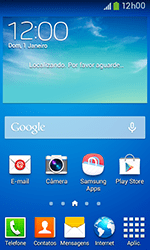Galaxy Grand Neo Como configurar pela primeira vez
9 votos
Aprenda a fazer as configurações iniciais do seu celular, como idioma, data e hora, Wi-Fi, entre outras.
-
Passo 1
Antes de configurar o Samsung Galaxy Grand Neo, insira um Claro chip.
ㅤ
Obs.: caso o seu chip seja novo, para que você possa utilizá-lo, será necessário realizar o cadastro da sua linha, garantindo assim que todos os serviços e funcionalidades estejam disponíveis para uso.

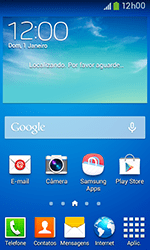
-
Passo 2
Para ligar o Samsung Galaxy Grand Neo, clique e mantenha pressionado o botão de energia na lateral do Samsung Galaxy Grand Neo.
ㅤ
Obs.: certifique-se de que a bateria está suficientemente carregada para completar a ativação de seu Samsung Galaxy Grand Neo. O recomendado é pelo menos 20%.
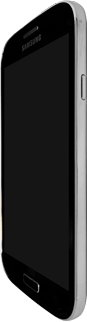
-
Passo 3
Se esta tela for exibida, digite o código PIN e clique em OK.
ㅤ
Se esta tela não for exibida, pule para a próxima etapa.

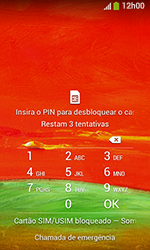
-
Passo 4
Clique em um idioma e em Próximo.

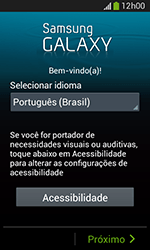
-
Passo 5
Para se conectar a uma rede Wi-Fi, clique em uma opção ou, neste caso, clique em Próximo.

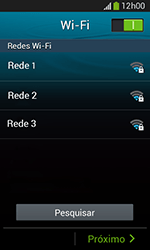
-
Passo 6
Marque Compreendo e concordo com os termos e condições acima.

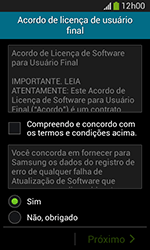
-
Passo 7
Clique em Próximo.

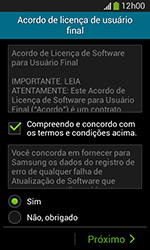
-
Passo 8
Clique em Pular.

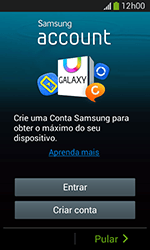
-
Passo 9
Clique em Não.

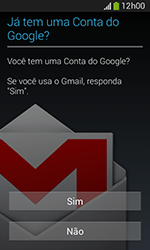
-
Passo 10
Clique em Agora não.


-
Passo 11
Deslize a tela de baixo para cima.
ㅤ
Opcional: desmarque uma ou mais opções.
ㅤ
Clique no símbolo de seta no lado direito.

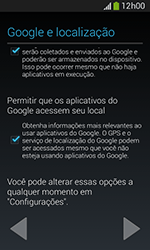
-
Passo 12
Clique em Nome e digite seu nome.
ㅤ
Clique em Sobrenome e digite seu sobrenome.
ㅤ
Clique no símbolo de seta no lado direito.

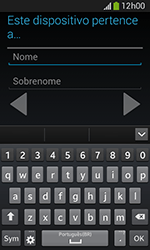
-
Passo 13
Clique em Pular.

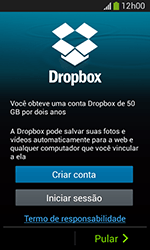
-
Passo 14
Opcional: habilite ou desabilite uma ou mais opções.
ㅤ
Clique em Próximo.

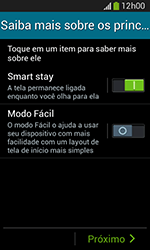
-
Passo 15
Clique em Concluído.


-
Passo 16
O Samsung Galaxy Grand Neo agora está pronto para uso.